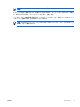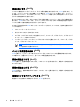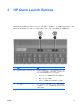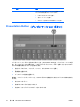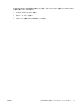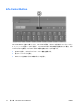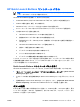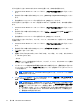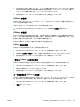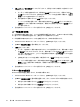Pointing device and keyboard
3.
[新しいメニュー項目の追加]ダイアログ ボックスで、項目を入力または参照して追加することが
できます。
●
キーボードで項目を追加するには、項目名を[表示名]ボックスに入力し、項目のパスを[ファ
イル名]ボックスに入力します。[表示名]を入力し、[ファイル名]を参照する場合は、[ファイ
ル名]ボックスを空白のままにしておきます。
●
項目を参照して追加するには、[参照]ボタンをクリックします。
ウィンドウで項目を選択します(項目の完全な名前が [ファイル名]ボックスに表示され、
[表示名]ボックスに名前が未入力の場合は、項目名から表示名が生成されて[表示名]ボック
スに表示されます)。
4.
設定を保存してコントロール パネルを閉じるには、[OK]をクリックします。
ユーザ定義項目の変更
ユーザ定義項目は変更可能ですが、システム定義項目は変更できません。 [Q Menu に表示する項目]
の一覧でシステム定義項目を選択すると、[修正]ボタンは使用不可になります。
ユーザ定義項目の表示名またはファイル名を変更するには、次の手順で操作します。
1.
HP Quick Launch Buttons コントロール パネルで、[Q Menu]タブをクリックします。
2.
[Q Menu に表示する項目]一覧の項目をクリックします。
3.
[修正]をクリックします。
●
キーボードを使用して項目の表示名またはファイル名を変更するには、項目の新しい名前
を[表示名]ボックスに入力します。または、項目の新しいパスを[ファイル名]ボックスに入
力します。[表示名]を入力し、[ファイル名]を参照する場合は、[ファイル名]ボックスを空白
のままにしておきます。
●
[表示名]または[ファイル名]を参照して変更するには、[参照]ボタンをクリックします。
ウィンドウで項目を選択します(項目の完全な名前が[ファイル名]ボックスに表示され、[表
示名]ボックスに名前が未入力の場合は、項目名から表示名が生成されて[表示名]ボックスに
表示されます)。
4.
設定を保存してコントロール パネルを閉じるには、[OK]をクリックします。
Q Menu 項目の配置変更
Q Menu の項目の配置を変更するには、次の手順で操作します。
1.
HP Quick Launch Buttons コントロール パネルで、[Q Menu]タブをクリックします。
2.
[Q Menu に表示する項目]一覧の項目を選択します。次に、以下のいずれかの操作を実行します。
●
項目を上方向に移動するには、[上に移動]ボタンをクリックします。
●
項目を下方向に移動するには、[下に移動]ボタンをクリックします。
3.
設定を保存してコントロール パネルを閉じるには、[OK]をクリックします。
16
第 3 章 HP Quick Launch Buttons
JAWW